Acciones de los nodos de la unidad de escalado en Azure Stack Hub
En este artículo se describe cómo ver el estado de una unidad de escalado. Puede ver los nodos de la unidad. Puede ejecutar acciones de nodo, como son conectar, desconectar, apagar, purgar, reanudar y reparar. Normalmente, estas acciones de nodo se utilizan durante el reemplazo de componentes o para ayudar a recuperar un nodo.
Importante
Todas las acciones de nodo que se describen en este artículo deben destinarse a un nodo cada vez.
Ver el estado del nodo
En el portal de administrador, puede ver el estado de una unidad de escalado y sus nodos asociados.
Para ver el estado de una unidad de escalado:
En el icono Administración de regiones, seleccione la región.
A la izquierda, bajo Infrastructure resources (Recursos de infraestructura), seleccione Scale units (Unidades de escalado).
En los resultados, seleccione la unidad de escalado.
En el lado izquierdo, bajo General, seleccione Nodos.
Vea la siguiente información:
- La lista de nodos individuales.
- El estado operativo (consulte la lista siguiente).
- El estado de encendido (p. ej., en funcionamiento o detenido).
- El modelo de servidor.
- La dirección IP del controlador de administración de placa base (BMC).
- El número total de núcleos.
- La cantidad total de memoria.
Las acciones de nodo también pueden generar alertas esperadas en el portal del administrador.
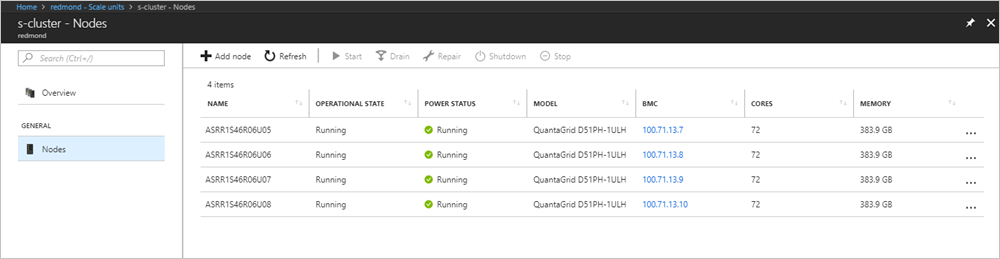
Estados operativos de nodo
| Estado | Descripción |
|---|---|
| En ejecución | El nodo está participando activamente en la unidad de escalado. |
| Detenido | El nodo no está disponible. |
| Agregando | El nodo se está agregando activamente a la unidad de escalado. |
| Reparando | El nodo se está reparando activamente. |
| Mantenimiento | El nodo está en pausa y no se está ejecutando ninguna carga de trabajo de usuario activa. |
| Requiere corrección | Se detectó un error que requiere que el nodo se repare. |
Azure Stack Hub muestra cómo agregar el estado después de una operación
Azure Stack Hub puede mostrar el estado operativo del nodo como Agregando después de ejecutar una operación como, por ejemplo, la de descarga, reanudación, reparación, apagado o inicio. Esto puede ocurrir si la memoria caché del rol Proveedor de recursos de Service Fabric no se actualizó después de una operación.
Antes de aplicar los pasos siguientes, asegúrese de que no haya ninguna operación en curso. Actualice el punto de conexión para que coincida con su entorno.
Abra PowerShell y agregue el entorno de Azure Stack Hub. Esto requiere que se instale PowerShell de Azure Stack Hub en el equipo.
Add-AzEnvironment -Name AzureStack -ARMEndpoint https://adminmanagement.local.azurestack.external Connect-AzAccount -Environment AzureStackEjecute el siguiente comando para reiniciar el rol de Proveedor de recursos de Service Fabric.
Restart-AzsInfrastructureRole -Name FabricResourceProviderValide el estado operativo del nodo afectado de la unidad de escalado que ha cambiado a En ejecución. Puede usar el portal de administración o el siguiente comando de PowerShell:
Get-AzsScaleUnitNode |ft name,scaleunitnodestatus,powerstateSi el estado operativo del nodo todavía se muestra como Agregando abra un incidente de soporte técnico.
Acciones de nodo de unidad de escalado
Al ver la información sobre un nodo de la unidad de escalado, también puede realizar acciones de nodo como:
- Iniciar y detener (según el estado actual de energía).
- Deshabilitar y reanudar (según el estado de las operaciones).
- Reparar.
- Apagar.
El estado operativo del nodo determina qué opciones están disponibles.
Debe instalar los módulos de PowerShell de Azure Stack Hub. Estos cmdlets están en el módulo Azs.Fabric.Admin. Para instalar o comprobar la instalación de PowerShell para Azure Stack Hub, consulte Instalación de PowerShell para Azure Stack Hub.
Stop
La acción Detener desactiva el nodo. Equivale a presionar el botón de encendido. No envía una señal de apagado al sistema operativo. Para las operaciones de detención planeadas, intente siempre llevar a cabo la operación de apagado primero.
Esta acción se usa normalmente cuando un nodo ya no responde a las solicitudes.
Para ejecutar la acción de detención, abra un símbolo de sistema de PowerShell con privilegios elevados y ejecute el siguiente cmdlet:
Stop-AzsScaleUnitNode -Location <RegionName> -Name <NodeName>
En el improbable caso de que la acción de detención no funcione, vuelva a intentar la operación y, si produce un error una segunda vez, use la interfaz web de BMC en su lugar.
Para más información, consulte Stop-AzsScaleUnitNode.
Start
La acción de inicio activa el nodo. Es lo mismo que si se presiona el botón de encendido.
Para ejecutar la acción de inicio, abra un símbolo de sistema de PowerShell con privilegios elevados y ejecute el siguiente cmdlet:
Start-AzsScaleUnitNode -Location <RegionName> -Name <NodeName>
En el caso improbable de que la acción de inicio no funcione, vuelva a intentar la operación. Si se produce un error por segunda vez, utilice la interfaz web de BMC en su lugar.
Para más información, consulte Start-AzsScaleUnitNode.
Purga
La acción de purga mueve todas las cargas de trabajo activas a los nodos restantes de esa unidad de escalado concreta.
Esta acción se suele utilizar durante el reemplazo de componentes, por ejemplo de un nodo completo.
Importante
Asegúrese de que la operación de purga se realiza en un nodo durante un período de mantenimiento planeado del cual se haya notificado a los usuarios. En determinadas condiciones, las cargas de trabajo activas pueden experimentar interrupciones.
Para ejecutar la acción de purga, abra un símbolo de sistema de PowerShell con privilegios elevados y ejecute el siguiente cmdlet:
Disable-AzsScaleUnitNode -Location <RegionName> -Name <NodeName>
Para más información, consulte Disable-AzsScaleUnitNode.
Reanudación
La acción de reanudación reanuda un nodo deshabilitado y lo marca como activo para la colocación de cargas de trabajo. Las cargas de trabajo anteriores que se estuvieran ejecutando en el nodo no conmutan por recuperación. (Si usa una operación de purga en un nodo, asegúrese de apagarlo. Cuando se vuelve a encender el nodo, no se marca como activo para la selección de ubicación de la carga de trabajo. Cuando esté listo, debe usar la acción de reanudación para marcar el nodo como activo).
Para reanudar la acción de purga, abra un símbolo de sistema de PowerShell con privilegios elevados y ejecute el siguiente cmdlet:
Enable-AzsScaleUnitNode -Location <RegionName> -Name <NodeName>
Para más información, consulte Enable-AzsScaleUnitNode.
Reparación
Precaución
La nivelación del firmware es fundamental para el éxito de la operación que se describe en este artículo. La omisión de este paso puede dar lugar a inestabilidad del sistema, disminución del rendimiento, amenazas de seguridad o error cuando la automatización de Azure Stack Hub implementa el sistema operativo. Consulte siempre la documentación del asociado de hardware cuando reemplace hardware para asegurarse de que el firmware aplicado coincide con la versión de OEM que se muestra en el portal del administrador de Azure Stack Hub.
Para obtener más información y vínculos a la documentación del asociado, vea Sustitución de un componente de hardware.
La acción Reparar repara un nodo. Úsela solamente para alguno de los escenarios siguientes:
- Al reemplazar un nodo completo (con o sin discos de datos nuevos).
- Después del error de un componente de hardware y de su reemplazo (si se recomienda en la documentación de la unidad reemplazable de campo [FRU]).
Importante
Consulte la documentación de la FRU de su proveedor de hardware OEM para conocer los pasos exactos cuando necesite reemplazar un nodo o componentes de hardware individuales. La documentación de la FRU especificará si tiene que ejecutar la acción de reparación después de reemplazar un componente de hardware.
Al ejecutar la acción de reparación, debe especificar la dirección IP de BMC.
Para reanudar la acción de reparación, abra un símbolo de sistema de PowerShell con privilegios elevados y ejecute el siguiente cmdlet:
Repair-AzsScaleUnitNode -Location <RegionName> -Name <NodeName> -BMCIPv4Address <BMCIPv4Address>
Shutdown
La acción de apagado mueve primero todas las cargas de trabajo activas a los nodos restantes de la misma unidad de escalado. Después, la acción cierra discretamente el nodo de unidad de escalado.
Después de iniciar un nodo que se ha apagado, deberá ejecutar la acción de reanudación. Las cargas de trabajo anteriores que se estuvieran ejecutando en el nodo no conmutan por recuperación.
Si se produce un error en la operación de apagado, intente la operación de purgado seguida de la operación de apagado.
Para ejecutar la acción de apagado, abra un símbolo de sistema de PowerShell con privilegios elevados y ejecute el siguiente cmdlet:
Stop-AzsScaleUnitNode -Location <RegionName> -Name <NodeName> -Shutdown
Pasos siguientes
Comentarios
Próximamente: A lo largo de 2024 iremos eliminando gradualmente GitHub Issues como mecanismo de comentarios sobre el contenido y lo sustituiremos por un nuevo sistema de comentarios. Para más información, vea: https://aka.ms/ContentUserFeedback.
Enviar y ver comentarios de